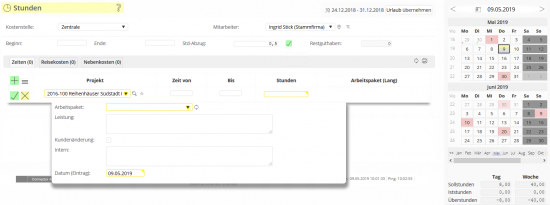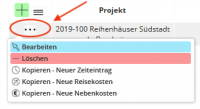Zeiten
Arbeitszeiten erfassen:
- Wählen Sie ein Projekt aus der Liste aus.
- Im nächsten Schritt müssten Sie eines zum Projekt zugeordneten Arbeitspakete auswählen.
 Die einzelnen Arbeitspakete müssen für Ihren Einsatzbereich konfiguriert werden (Modul Konfiguration).
Die einzelnen Arbeitspakete müssen für Ihren Einsatzbereich konfiguriert werden (Modul Konfiguration).
- Jetzt fehlen nur noch die Stunden, die Sie gearbeitet haben - tragen Sie diese in das entsprechende Feld ein. Damit ist die minimale Eingabe fertig und Sie können einen weiteren Datensatz anlegen oder diese Eingabe speichern, falls es die einzige Tätigkeit an diesem Tag war.
Weitere Felder:
- Faktor:
 Die Spalte Faktor bezieht sich auf die Projektabrechnung nach Aufwand. Wurde ein Projekt so definiert, dass es nach Aufwand berechnet wird (das Modul Projekte), dann werden die eingegebenen Stunden mit diesem Faktor multipliziert.
Die Spalte Faktor bezieht sich auf die Projektabrechnung nach Aufwand. Wurde ein Projekt so definiert, dass es nach Aufwand berechnet wird (das Modul Projekte), dann werden die eingegebenen Stunden mit diesem Faktor multipliziert. - Beschreibung: im Feld Beschreibung spezifizieren Sie die geleisteten arbeiten. Die Informationen dieses Feldes sind wichtig für Auswertungen nach Stichworten und Nachvollziehbarkeit des Projektablaufes.
- Sie haben auch die Möglichkeit, der Verwendung von vordefinierten Arbeitsbeschreibungstexten, um einheitliche Beschreibungstexte zu verwenden. Klicken Sie dazu auf den kleinen Pfeil neben dem Feld Leistung.
 Einigen Sie sich büroweit auf bestimme Phrasen bzw. Stichworte, um bei suchen nach bestimmten Datensätzen schnell Treffer zu erzielen (z.B. „Änderung“, „Berechnung“, „Besprechung“ usw.)
Einigen Sie sich büroweit auf bestimme Phrasen bzw. Stichworte, um bei suchen nach bestimmten Datensätzen schnell Treffer zu erzielen (z.B. „Änderung“, „Berechnung“, „Besprechung“ usw.)
- Bürointerne Beschreibung: im Feld Bürointerne Informationen können Sie wichtige interne Informationen eingeben.
Diese Daten werden NICHT bei der Aufwandsabrechnung angezeigt.
- Nachdem Sie Ihre Stunden erfasst haben, speichern Sie Ihre Eingaben mit dem Klick auf die
 Schaltfläche.
Schaltfläche.
Ändern und Verschieben von Einträgen
- Klicken Sie auf die 3 Punkte VOR dem gespeicherten Datensatz, egal ob Stunden-, Reise- oder Nebenkosten, wird dieser Datensatz zum Bearbeiten geöffnet.
- Durch die Änderung des Datums kann der Eintrag auch auf einen anderen Tag verschoben werden. Auf diese Weise können Sie einen vorhandenen Eintrag auf einen anderen Tag kopieren.
- Die Änderungen werden mit der
 Schaltfläche bestätigt.
Schaltfläche bestätigt.